Incontrate lo stesso problema che il iTunes non riesci a sincronizzare i brani con il tuo dispositivo iOS? Hai qualche idea per risolvere questo problema? Altrimenti, sei abbastanza fortunato da trovare questo passaggio. In questo passaggio, raccogliamo quasi tutte le risposte per risolvere questo problema. Spero che tu possa ottenere la risposta corretta qui.
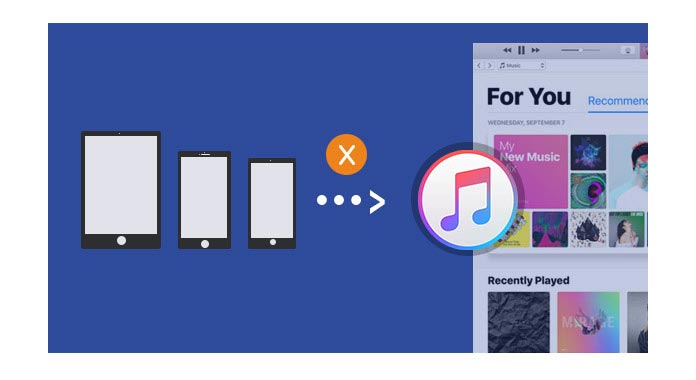
✔ Riprova a connettere il tuo iPod / iPhone / iPad iOS al computer tramite cavo USB
✔ Verificare che se c'è qualcosa che non va con il cavo USB o riparare Apple USB diabetico.
✔ Riavvia il computer e iTunes.
✔ Riavvia il tuo dispositivo iOS.
✔ Aggiorna o reinstalla il tuo iTunes sul tuo computer.
✔ Imposta il tuo computer con i seguenti passaggi:
Fai clic su "Start" del computer - "Pannello di controllo" - "Sistema e sicurezza" - "Strumenti di amministrazione" - fai doppio clic su "Servizio" - "Servizio Apple Mobile Device". Qui, se riesci a ottenere "Start" sul lato sinistro di questa interfaccia, fai clic su di esso, quindi naviga su iTunes, puoi scoprire che iTunes si sincronizzerà automaticamente con il tuo iPod, iPhone o iPod.
I metodi sopra possono risolvere il problema? Il tuo iPod / iPhone può sincronizzarsi ora con iTunes? Spero che molti di voi possano risolvere questo problema come si desidera. Tuttavia, alcuni utenti non riescono ancora a sincronizzare i propri dispositivi iOS con iTunes. Per risolvere questo fastidioso problema, ti consigliamo vivamente di provare i seguenti due modi.
1Avvia iTunes sul tuo computer e collega il tuo iPad / iPhone / iPod al computer tramite cavo USB. Quando iTunes ha rilevato il tuo dispositivo iOS, fai clic sull'icona del dispositivo.
2Dalla parte sinistra dell'interfaccia di iTunes, trova "Musica" e fai clic su di essa. Troverai "Sync Music" nella parte destra della stessa interfaccia.
3Scegli "Sincronizza musica" e assicurati di selezionare "Tutta la libreria musicale". Apparirà il messaggio di richiesta come di seguito:
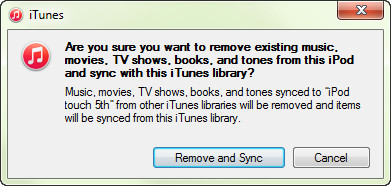
4Se è stato eseguito il backup di tutti i file e i dati del dispositivo iOS, è possibile fare clic direttamente su "Rimuovi e sincronizza". In caso contrario, sarà pericoloso sincronizzare direttamente. Non sai come eseguire il backup dei dati iOS sul computer? Potrebbe essere necessario un FoneLab or FoneTrans.
5Quindi ripetere i passaggi precedenti. E iTunes si sincronizzerà nuovamente con il tuo dispositivo iOS.
Le persone devono aver scoperto che iTunes non è facile da gestire, anche se ciò significa semplificare la vita delle persone. Al contrario, il suo inconveniente rende la vita delle persone più complicata. Quindi sempre più persone devono sbarazzarsi di questo strumento e trovare un'app facile da usare per sostituirlo. FoneTrans sarà una buona scelta per soddisfare tutte le tue esigenze quando desideri sincronizzare la tua musica iPad / iPod / iPhone e altri dati sul computer.
Scarica questo software e prova.
Ad esempio, se lo desideri fai il backup dei tuoi contatti iPhone al computer o trasferire musica da un iPod a un altro, bastano pochi minuti per farlo.
FoneTrans può aiutarti facilmente a sincronizzare la tua musica tra dispositivi iOS e computer. È sicuramente il migliore alternativa a iTunes per semplificarti la vita.
Qui prendiamo iPhone come esempio e ti mostriamo come sincronizzare la musica su iPhone / iPad / iPod.
Passo 1. Collega l'iPhone al computer.
Prendi il cavo USB per collegare il tuo iPhone al computer, nel frattempo, esegui FoneTrans sul tuo computer.

Passaggio 2. Sincronizza la musica dell'iPhone
Fai clic sulla sezione "Musica" nella colonna di sinistra e puoi visualizzare tutti i tipi di file musicali sul lato destro, come musica, iTunes U, Podcasrs, suonerie, audiolibri, memo vocali e playlist.
Fai clic su "Musica" e puoi vedere tutte le canzoni. Fai doppio clic sul brano per ascoltarlo sul tuo computer.
Spuntare la casella nell'angolo in alto a sinistra del brano per selezionare i brani.
Per sincronizzare la musica da iPhone a computer, fai clic sull'opzione "Esporta su PC".
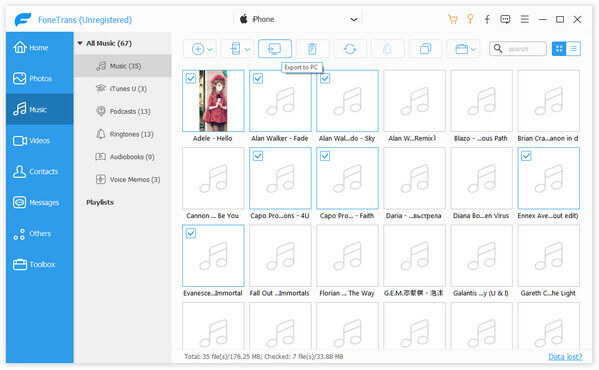
Per aggiungere musica dal computer a iPhone, fai clic su "Aggiungi elementi" per navigare nel file musicale per importare file musicali o cartelle su iPhone.
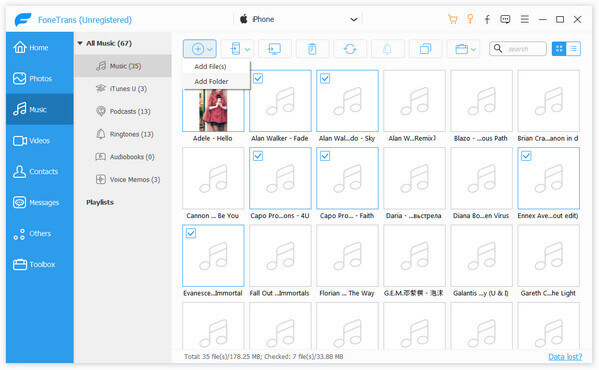
Per condividere la musica tra due dispositivi iOS, come da iPhone a iPhone, da iPhone a iPad, da iPad a iPod, ecc. Basta fare clic su "Esporta su dispositivo" e selezionare il dispositivo di destinazione.
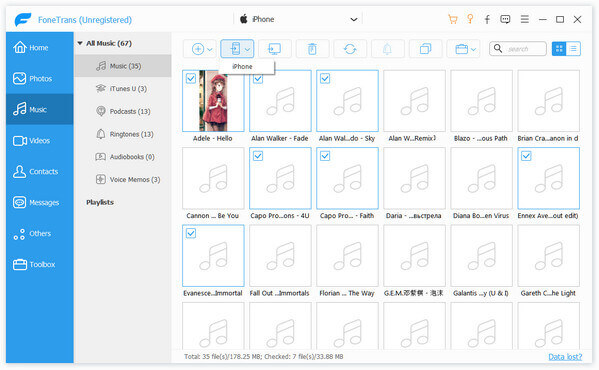
Per sincronizzare la musica di iTunes su iPhone / iPad / iPod, basta fare clic su "Casella degli strumenti"> "Libreria iTunes"> "Sincronizza iTunes sul dispositivo"> Spuntare "Musica"> "Un clic sul dispositivo".
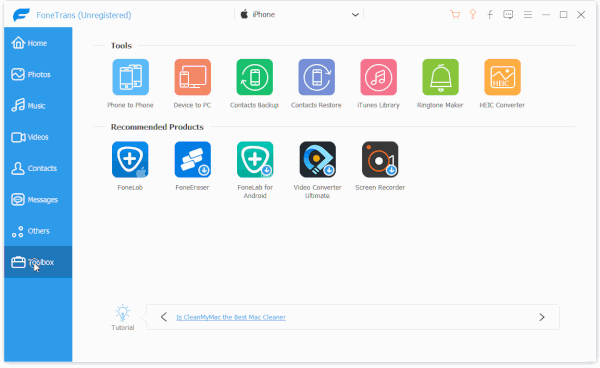
Quanto a come risolvere iTunes quando non sincronizza la musica con iPod / iPhone / iPad, FoneTrans ha fatto un buon lavoro. Puoi scegliere la tua musica dal disco locale del tuo computer e aggiungerli a questo software, tutta la musica si sincronizzerà automaticamente con il tuo dispositivo iOS. O se vuoi trasferire musica da iPod al computer o iTunes, è necessario anche solo un passaggio per farlo.